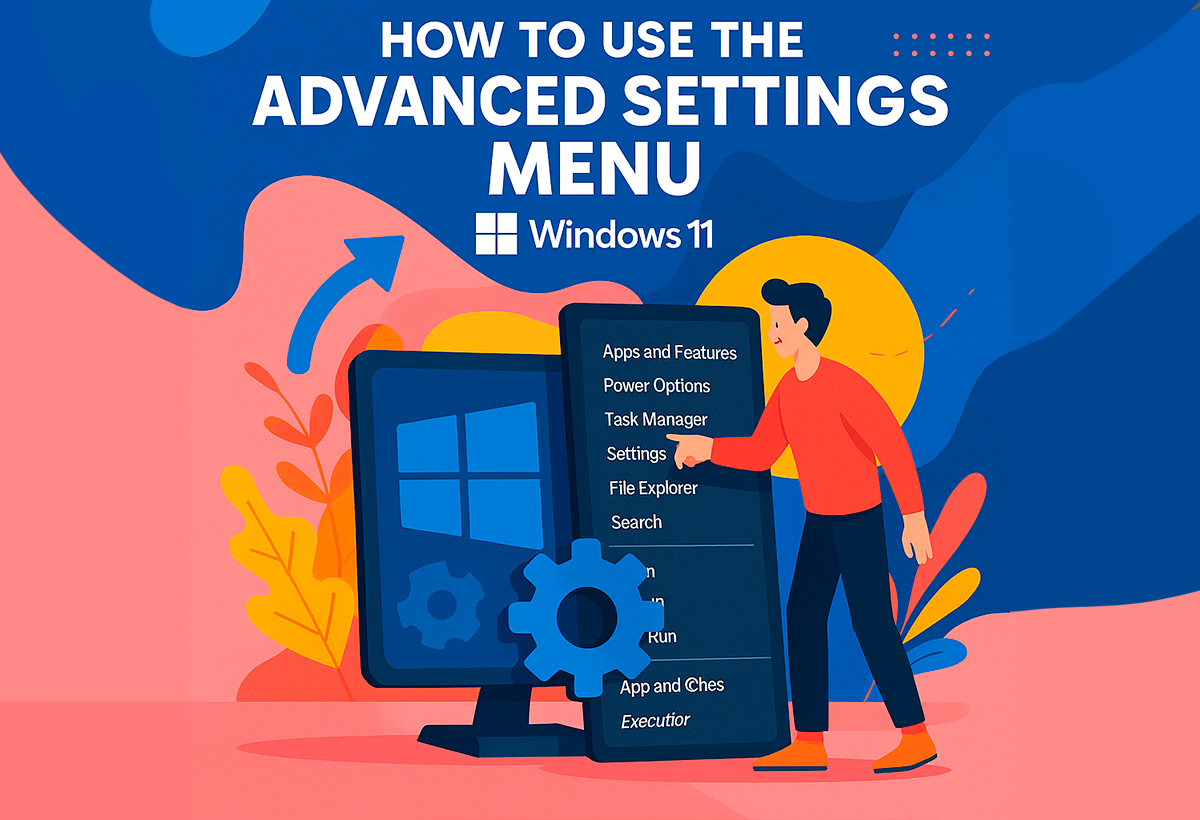- Windows 11 25H2 带来了删除预装应用程序的官方选项。
- 该功能仅适用于专业版、企业版和教育版,不适用于家庭版。
- 用户可以轻松地从组策略编辑器中选择要删除的 Microsoft Store 应用程序。
- 它无法删除所有应用程序,也不会影响预装的第三方程序。
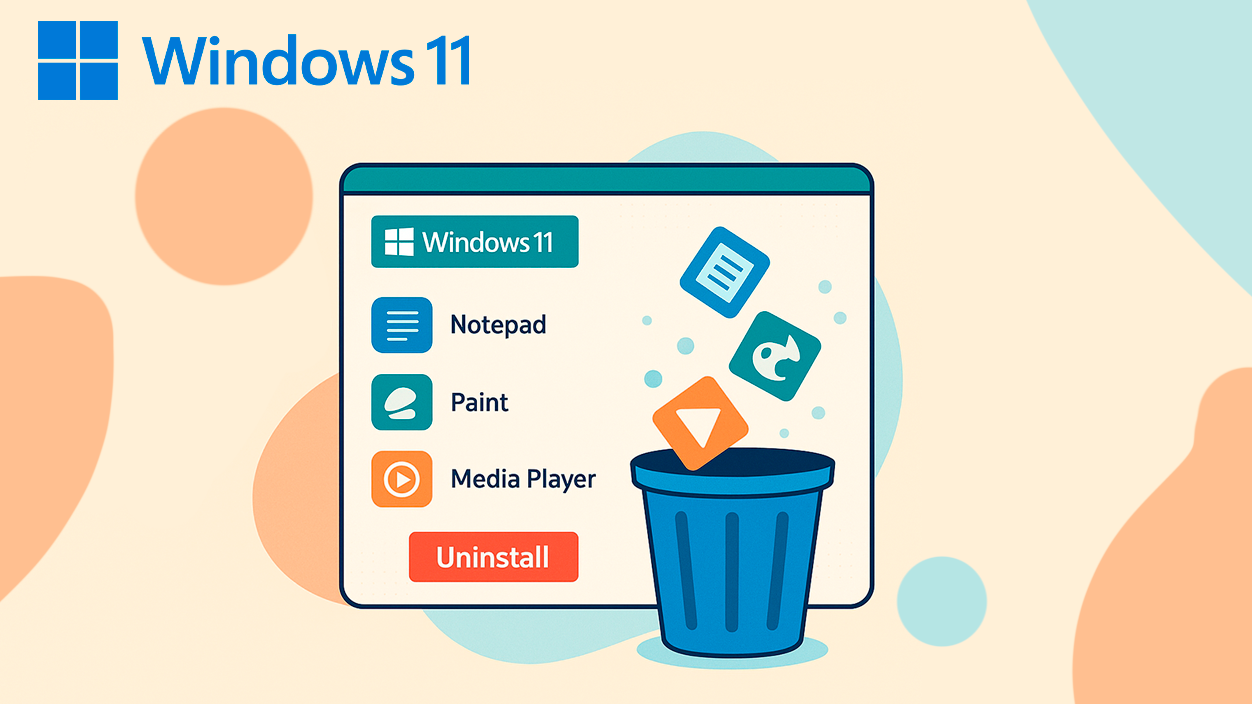
微软听取了 Windows 11 用户的需求,并正在准备一项重要的新功能,该功能将随 25H2更新:在 能够轻松卸载许多出厂时预装的应用程序(过度安装的软件)到目前为止,删除此类软件需要借助高级命令或使用第三方工具,这对大多数人来说是一种不切实际的解决方案。
最后,有了这个新资源, 用户将拥有更多控制权并能够自定义系统 无需技术复杂性。这项措施作为 对历史和当代投诉的回应 监管要求, 尤其是在欧盟,这代表着我们朝着更清洁、更适合每个人需求的 Windows 迈出了明确的一步。
删除预装应用程序的此功能有何新功能?
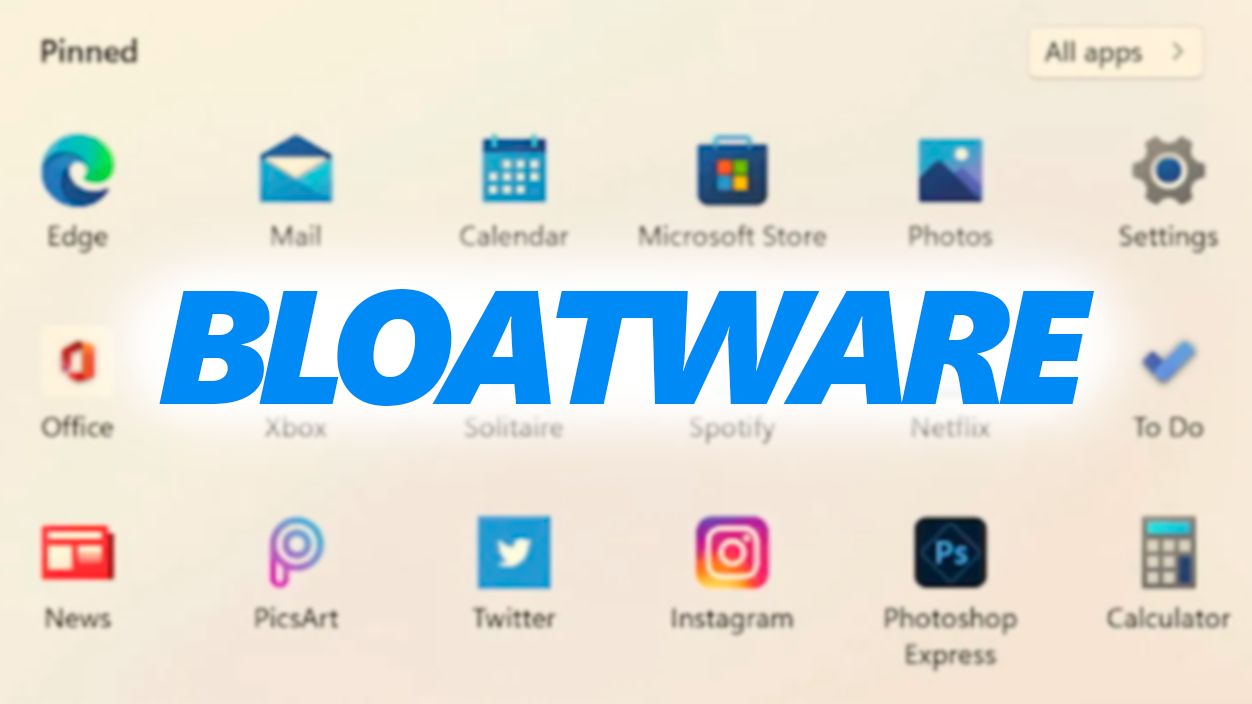
主要的新颖之处在于引入了 特定的组策略 名为“从系统中删除默认的 Microsoft Store 软件包”. 得益于这项指令, 可以查阅 Windows 11 中集成的应用程序列表并决定删除哪些应用程序。 只需点击几下。
该选项可从 组策略编辑器,位于 Windows 组件 > 部署应用程序包.
容易被删除的应用程序包括一些耳熟能详的程序,例如记事本、Windows Media Player、终端、Clipchamp、Xbox 应用、画图、计算器、相机、快速助手、Outlook、Microsoft Teams、微软待办、新闻、天气、便签、游戏栏和 Copilot 等等。用户将能够 仅标记要删除的内容,其余内容保持不变.
我如何启用它以及谁可以使用它?
要访问此功能, 您必须拥有包含组策略编辑器的 Windows 11 版本。:具体来说, 专业版、企业版和教育版家庭版暂时不再可用,因为它们不包含必要的工具,因此该版本的用户将不得不继续选择第三方解决方案。
对于有权限的人来说,这个过程非常简单: 只需打开组策略编辑器 (gpedit.msc), 找到路径“管理模板> Windows 组件> 应用包部署” y 启用相应选项这将显示一个应用程序列表,用户可以选择要从系统中永久删除的应用程序。
激活该策略时, 系统会生成一个注册表项来管理删除 与其他方法不同,它不会强制你删除想要保留的应用。此外,如果你随时改变主意, 您可以从 Microsoft Store 重新安装任何已删除的应用程序.
优势、局限性和法律背景
25H2 更新将此功能作为启用包的一部分引入。,因此一些新功能将已经集成,只需激活即可,与以前的版本相比,这可以加快更新速度并减少安装时间。 对于那些寻求更优化、更简单的操作系统的人来说,这一改进尤其有益。,因为它可以让您减少后台进程的数量并释放空间。
然而, 必须考虑一些限制此次移除仅影响内置的 Microsoft 应用,不影响制造商预装的第三方应用。此外, 删除某些应用程序的选项,例如 Edge 浏览器, 由于《数字市场法》等具体法规,欧盟以外的地区将受到限制其他受系统保护的基本实用程序也将无法被删除,并且某些访问权限仍将保留给具有高级权限的配置文件。
这项措施响应 来自社区和欧洲法规的历史性要求 他们需要更大的自由度来管理出厂预装的软件。企业和管理员也将能够更轻松地根据自身需求定制设备,而无需依赖复杂或高风险的方法。
这一变化对于 Windows 用户意味着什么?
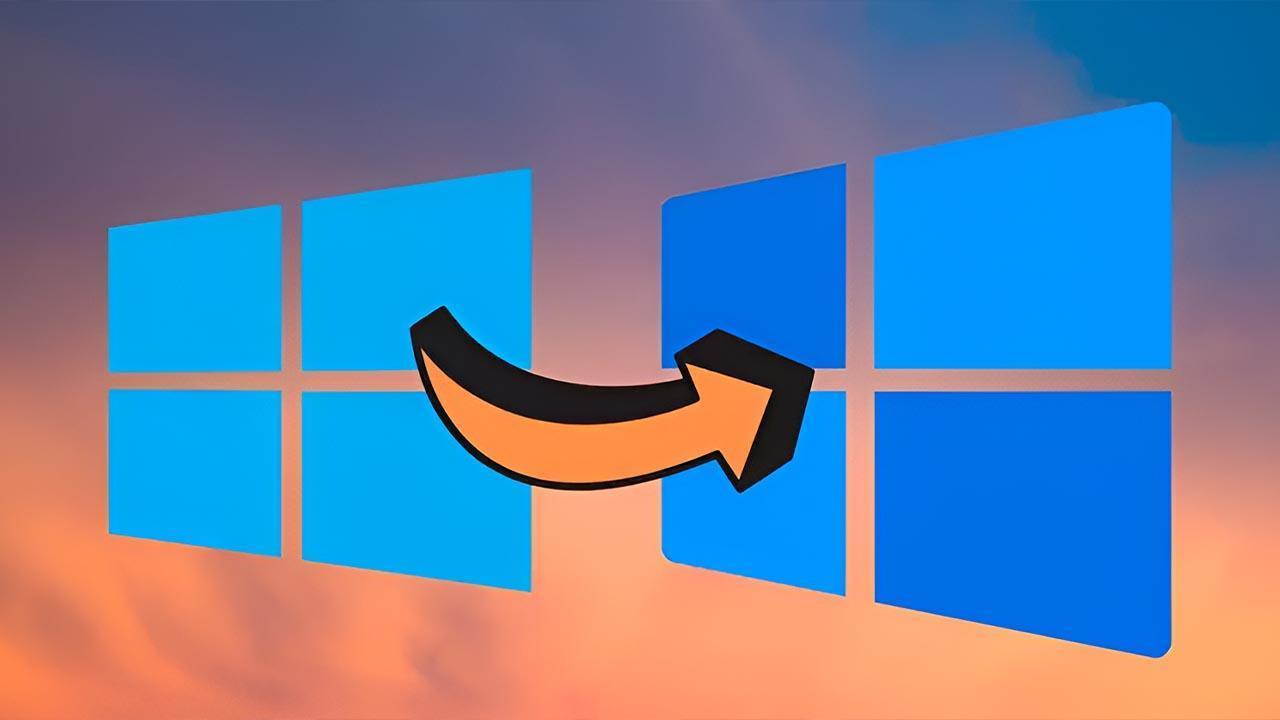
自 Windows 11 25H2 最终发布以来, 清理系统的过程将变得更加简单消除移除臃肿软件的大部分技术障碍将有助于提供更个性化、更高效的体验。虽然并非所有版本或地区都能享有相同的访问权限,而且这还不是一个通用的解决方案, 它代表着系统朝着更适合每个用户需求的方向迈出了重大一步。.
该更新 预计 2025 年底将在全球实施,将首先出现在 Windows 11 的高级版本中,同时公司正在研究未来向更多配置文件开放这些功能的可能性,具体取决于产品的演变和每个国家的法律框架。
微软致力于 赋予用户更大的自主权和控制权 从一开始就个性化体验并减轻操作系统的负担。
我是一名技术爱好者,已将自己的“极客”兴趣变成了职业。出于纯粹的好奇心,我花了 10 多年的时间使用尖端技术并修改各种程序。现在我专攻计算机技术和视频游戏。这是因为 5 年多来,我一直在为各种技术和视频游戏网站撰写文章,旨在以每个人都能理解的语言为您提供所需的信息。
如果您有任何疑问,我的知识范围涵盖与 Windows 操作系统以及手机 Android 相关的所有内容。我对您的承诺是,我总是愿意花几分钟帮助您解决在这个互联网世界中可能遇到的任何问题。